Xem mục lục
Thanh toán qua MoMo
Hướng dẫn sử dụng tính năng
Thanh toán qua MoMo Doanh nghiệp
Nhằm hỗ trợ các gian hàng thúc đẩy việc thanh toán phi tiền mặt, KiotViet kết hợp cùng ví điện tử MoMo ra mắt tính năng thanh toán chuyển khoản bằng phương pháp quét mã MoMo đa năng và nhận thông báo kết quả ngay trên phần mềm.
- Đối tượng áp dụng:
- Tất cả gian hàng trên KiotViet có tài khoản MoMo Doanh nghiệp.
- Nếu gian hàng chưa có tài khoản MoMo Doanh nghiệp,
- Gian hàng vẫn có thể thêm tài khoản MoMo cá nhân để quản lý dòng tiền trên KiotViet.
- Điều kiện đăng ký tài khoản MoMo Doanh nghiệp: Tất cả các gian hàng bao gồm chưa có giấy phép đăng ký kinh doanh và đã có giấy phép đăng ký kinh doanh.
- Nếu gian hàng muốn đăng ký tài khoản MoMo Doanh nghiệp để hiển thị QR thanh toán hóa đơn vui lòng liên hệ 1900 54 54 41 và cung cấp các thông tin cơ bản sau để được tư vấn:
- Họ và tên
- Số điện thoại
- Ngành hàng
- Tên thương hiệu
- Địa chỉ offline của gian hàng
- Luồng hoạt động: Kết nối tài khoản MoMo Doanh nghiệp -> nhận thông báo kết quả giao dịch trên màn hình Thu ngân.
- Cụ thể như sau:
- Trước khi kết nối tài khoản MoMo Doanh nghiệp, tài khoản admin của chủ gian hàng cần thêm mới thông tin ví điện tử trên KiotViet. Thao tác thêm mới được thực hiện từ 1 trong 2 màn hình:
- Trên màn hình Sổ quỹ, bạn chọn Ví điện tử -> kích

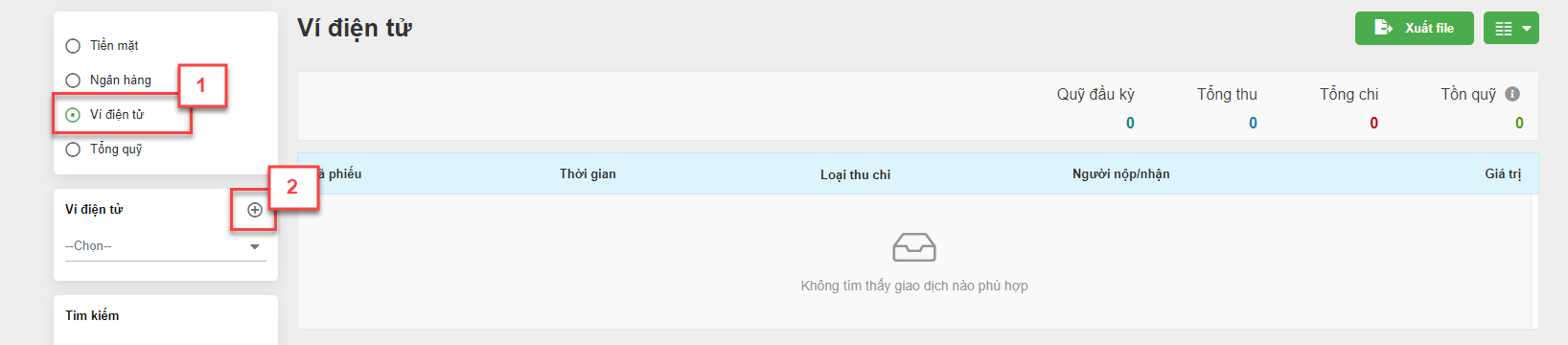
- Bạn chọn Ví MoMo và nhập các thông tin -> kích Lưu
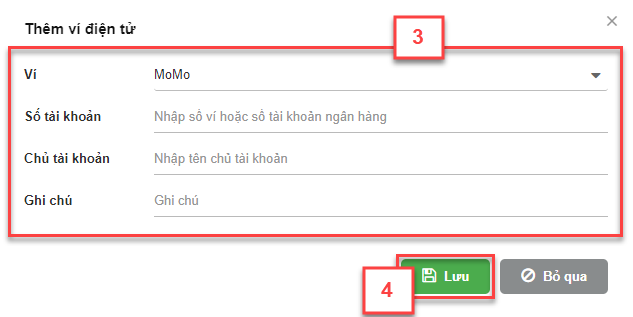
- Hệ thống hiển thị popup thông báo Thêm ví thành công -> bạn kích Kết nối
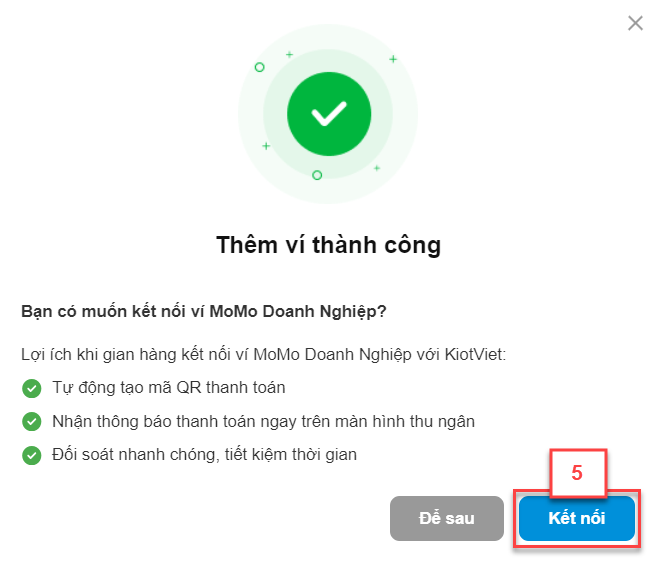
- Bạn nhập đầy đủ các thông tin của tài khoản MoMo Doanh nghiệp -> tiếp tục kích Kết nối
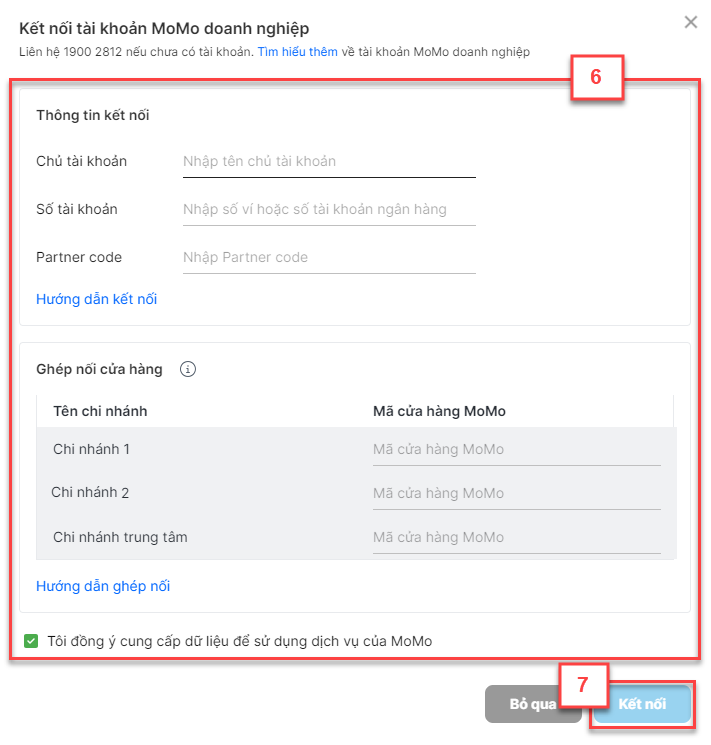
- Lưu ý: Nếu bạn chọn Để sau -> khi cần kết nối với ví MoMo Doanh nghiệp, bạn thực hiện thao tác trên màn hình Sổ quỹ như sau:
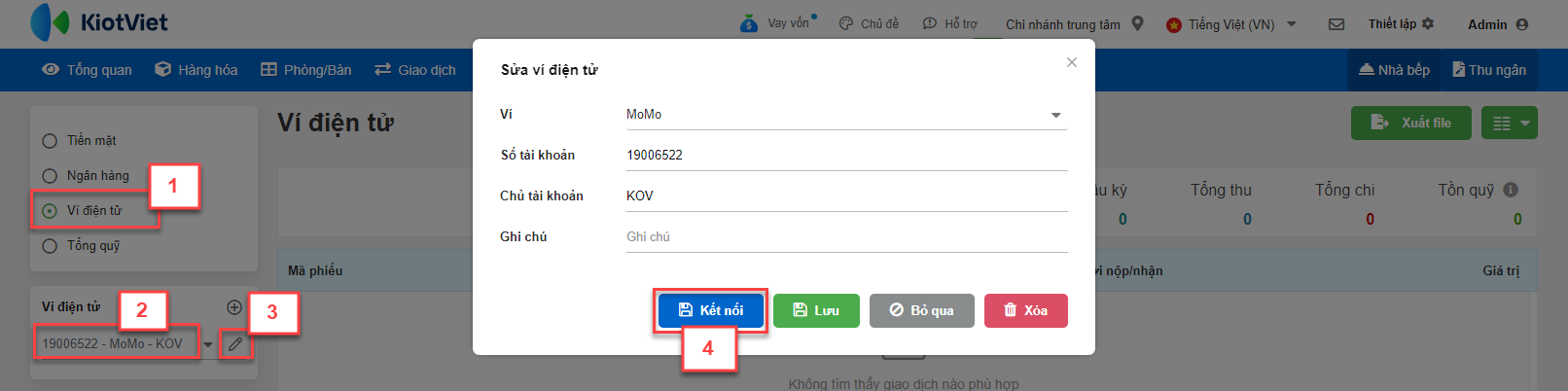
- Hoặc trên menu Thanh toán, bạn chọn thẻ MoMo -> kích Đăng ký
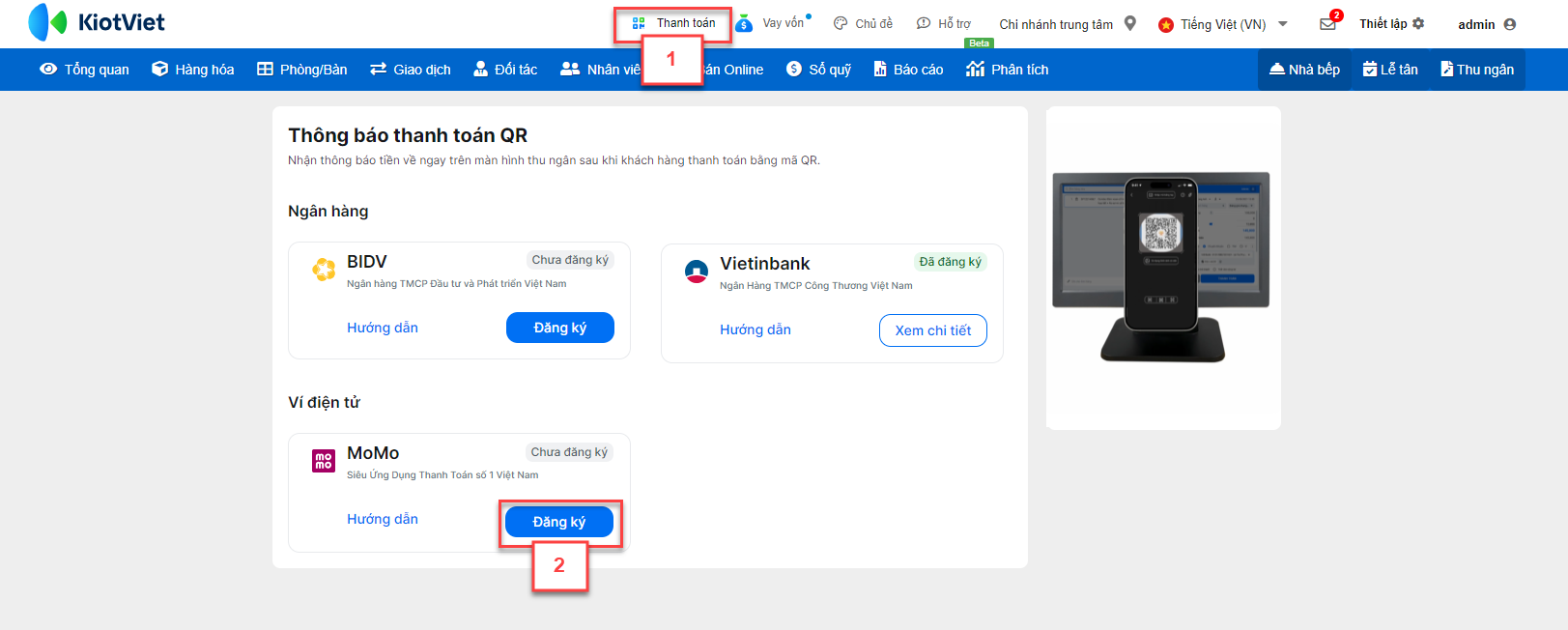
- Chọn Thêm số tài khoản -> nhập thông tin -> kích Lưu
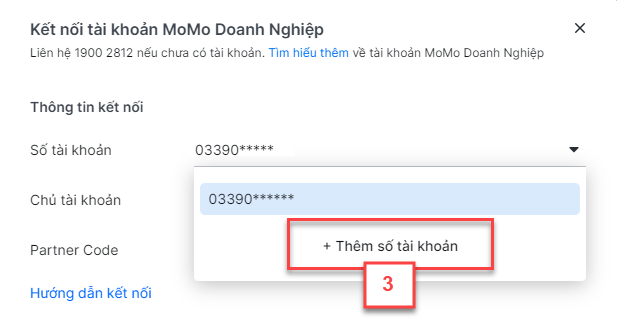
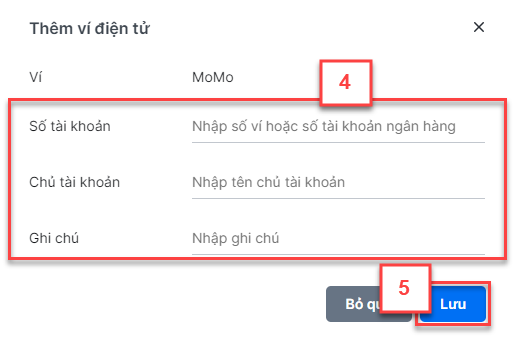
- Hệ thống tự động điền thông tin Số tài khoản và Chủ tài khoản vào màn hình Kết nối tài khoản MoMo Doanh Nghiệp. Bạn tiếp tục nhập các thông tin khác của tài khoản MoMo Doanh nghiệp -> tiếp tục kích Kết nối

- Thao tác lấy các thông tin tương ứng từ tài khoản MoMo Doanh nghiệp như sau:
- Đăng nhập tài khoản MoMo Business
- Lấy các thông tin, bao gồm:
- Chủ tài khoản: Bạn nhập Tên doanh nghiệp tương ứng trong Thông tin cửa hàng -> Hồ sơ doanh nghiệp -> Thông tin doanh nghiệp

- Số tài khoản: Bạn nhập số ví nhận tiền hoặc số tài khoản ngân hàng nhận tiền tương ứng trong Thông tin cửa hàng -> Hồ sơ doanh nghiệp -> Thông tin nhận tiền
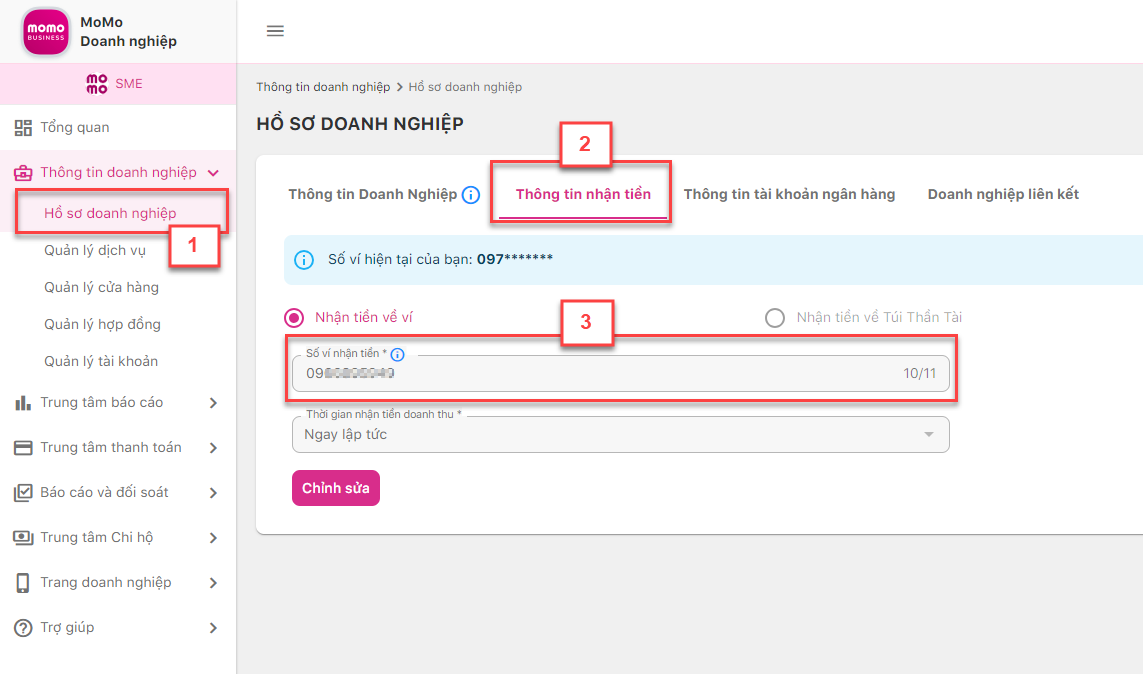
- Partner code: Bạn nhập Partner Code tương ứng trong Trung tâm thanh toán -> Tích hợp thanh toán -> Thông tin tích hợp
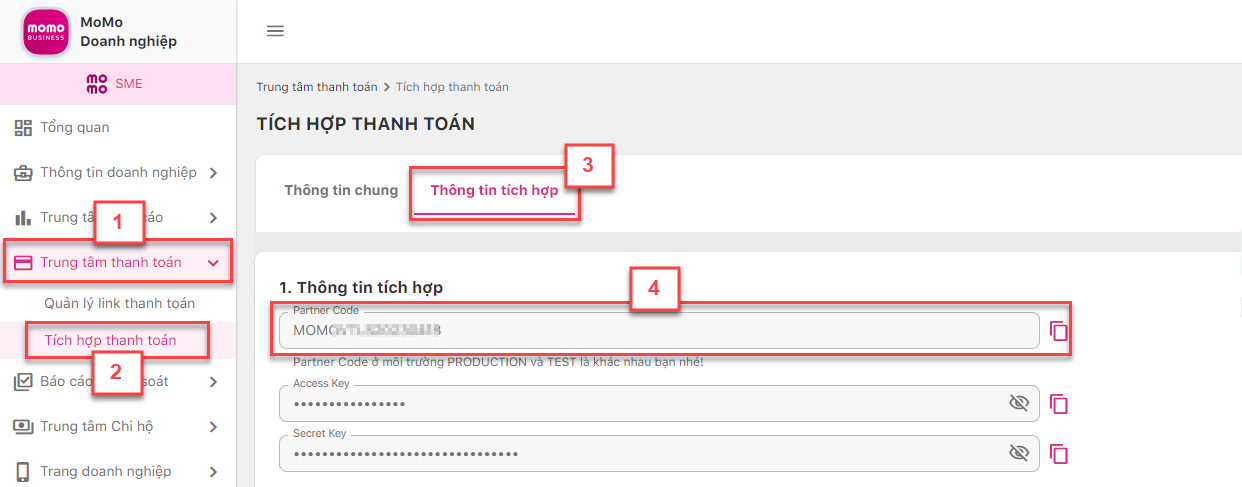
- Mã cửa hàng:
- Bạn nhập Mã cửa hàng tương ứng trong Thông tin cửa hàng -> Quản lý cửa hàng
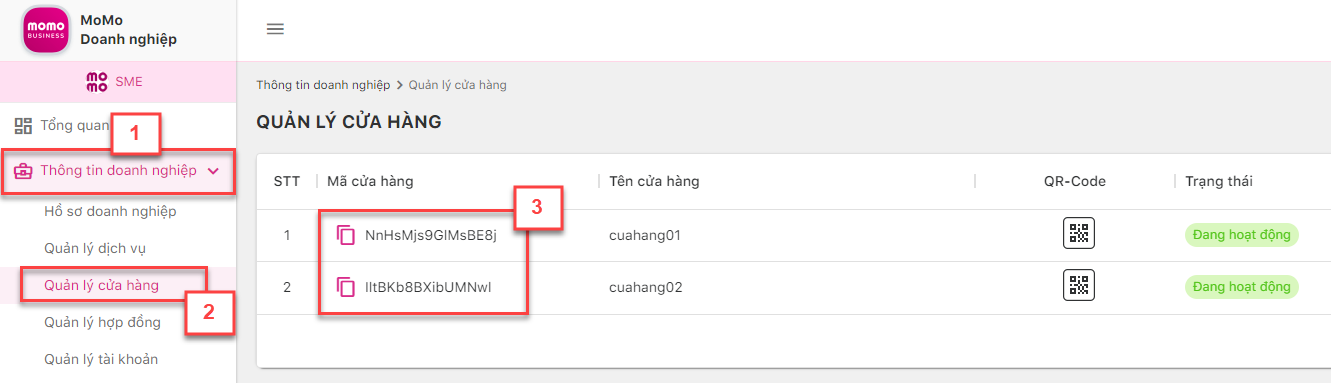
- Bạn cũng có thể lấy mã cửa hàng và Partner Code trên app MoMo: Đăng nhập ví MoMo -> chọn Đối tác MoMo -> chọn Chi tiết cửa hàng
- Partner Code: MID
- Mã cửa hàng: ID cửa hàng
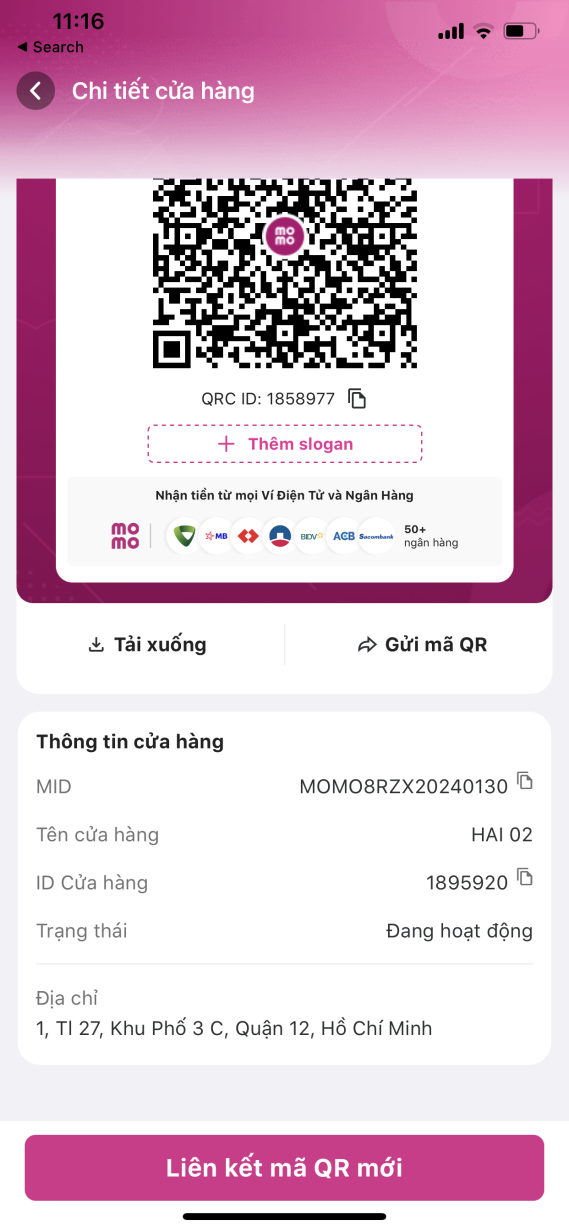
- Sau khi gian hàng đã kết nối tài khoản MoMo Doanh nghiệp thành công, nếu người mua quét mã QR MoMo đa năng qua Ví (1) -> màn hình Thu ngân sẽ hiển thị thông báo kết quả giao dịch (2).
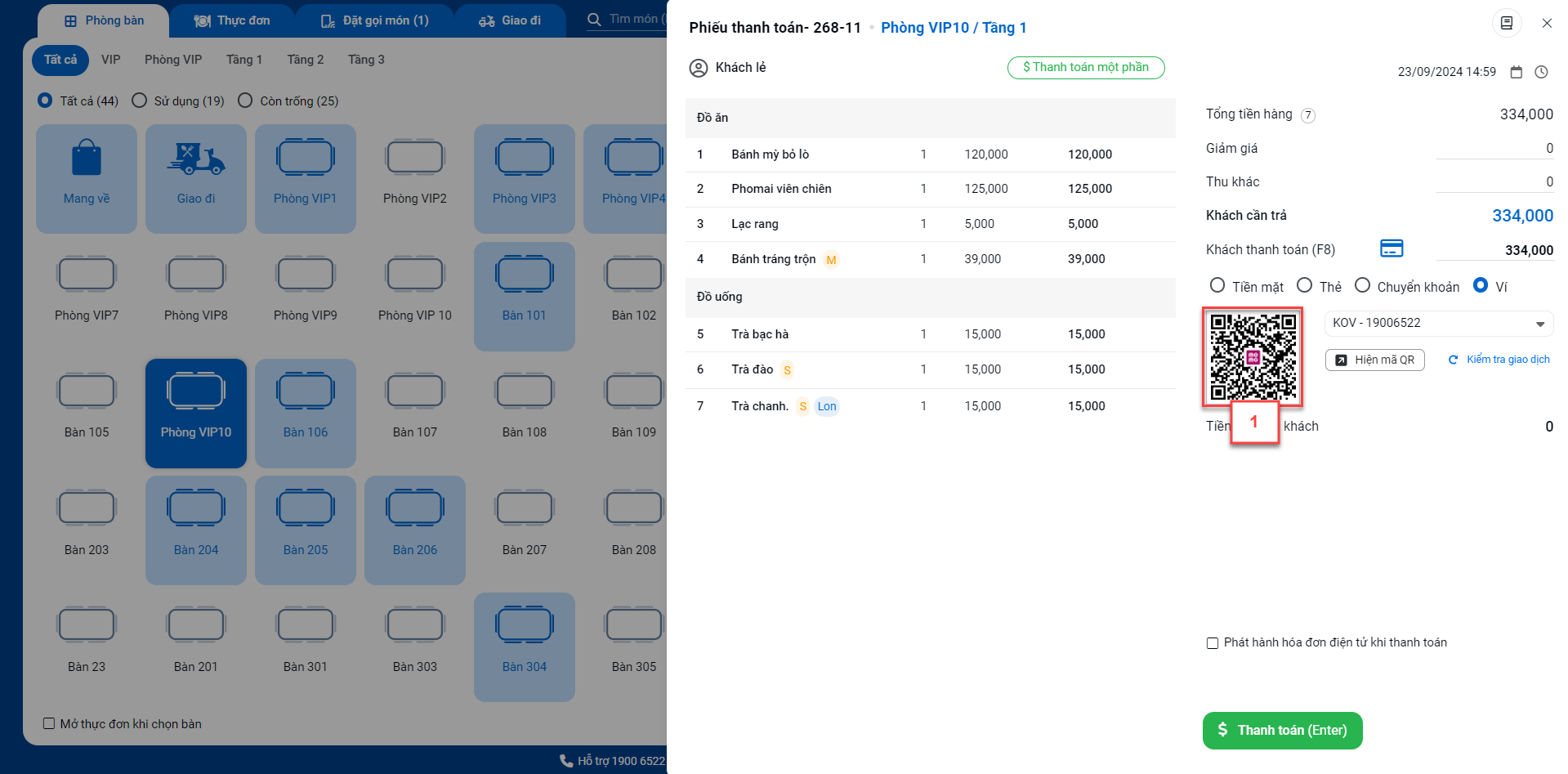
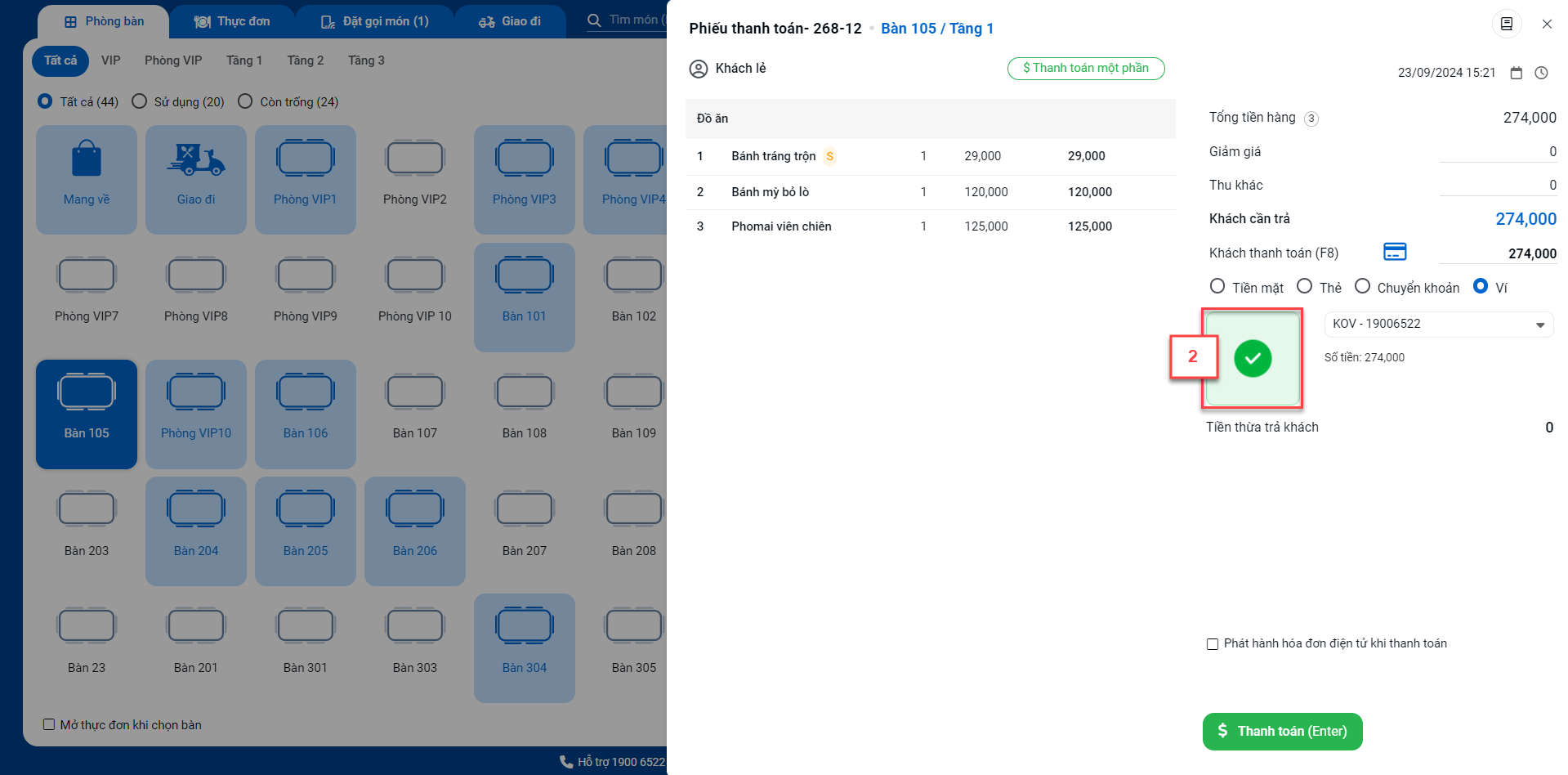
- Trường hợp xác nhận người mua chuyển khoản thành công, nhưng trên màn hình chưa hiển thị thông báo -> bạn có thể chủ động kích Kiểm tra giao dịch
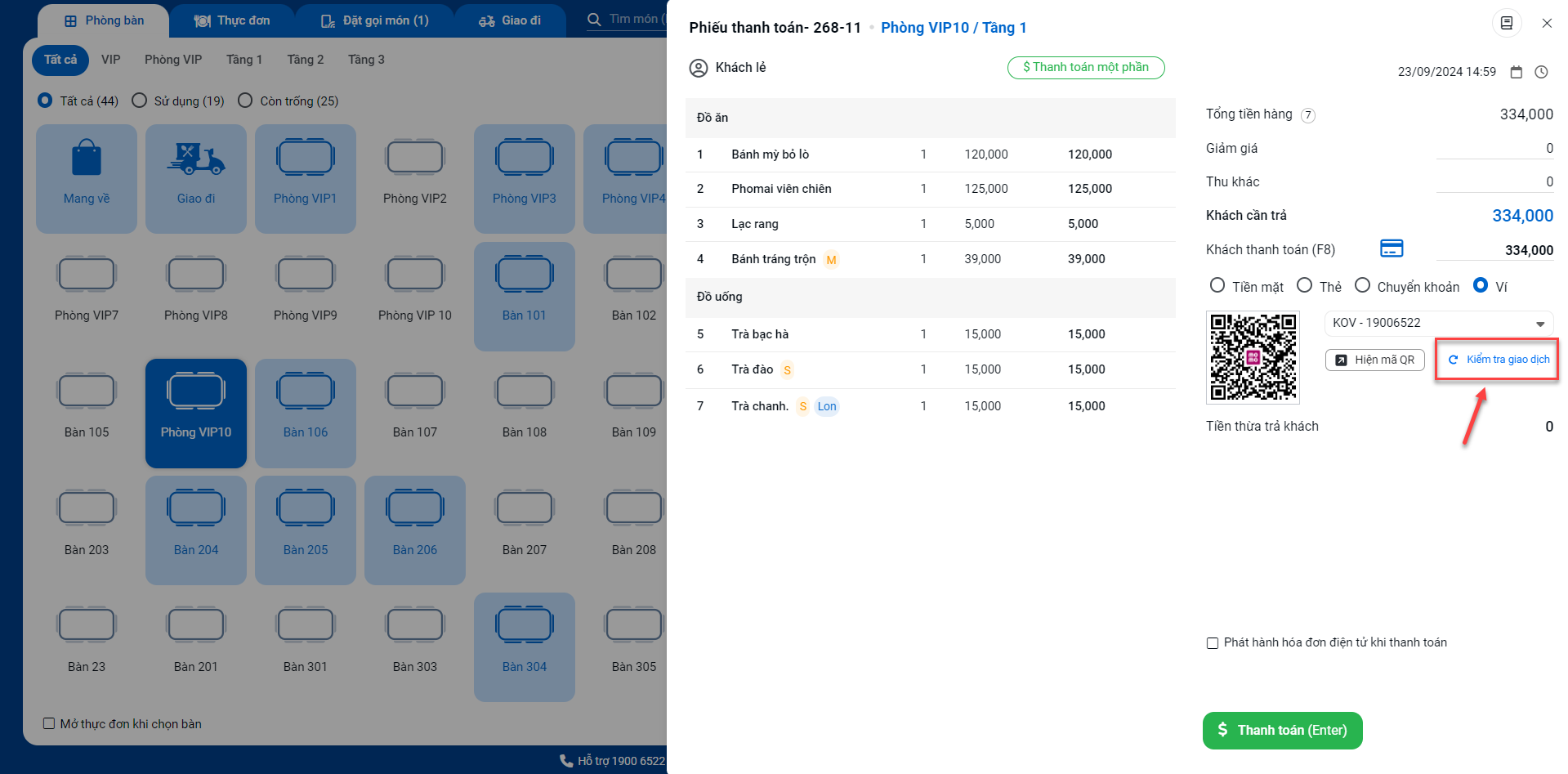
- Ngoài ra, nếu bạn kích chọn Hiện mã QR -> hệ thống còn hỗ trợ phóng to, In mã QR và kết nối với thiết bị KiotViet QR.
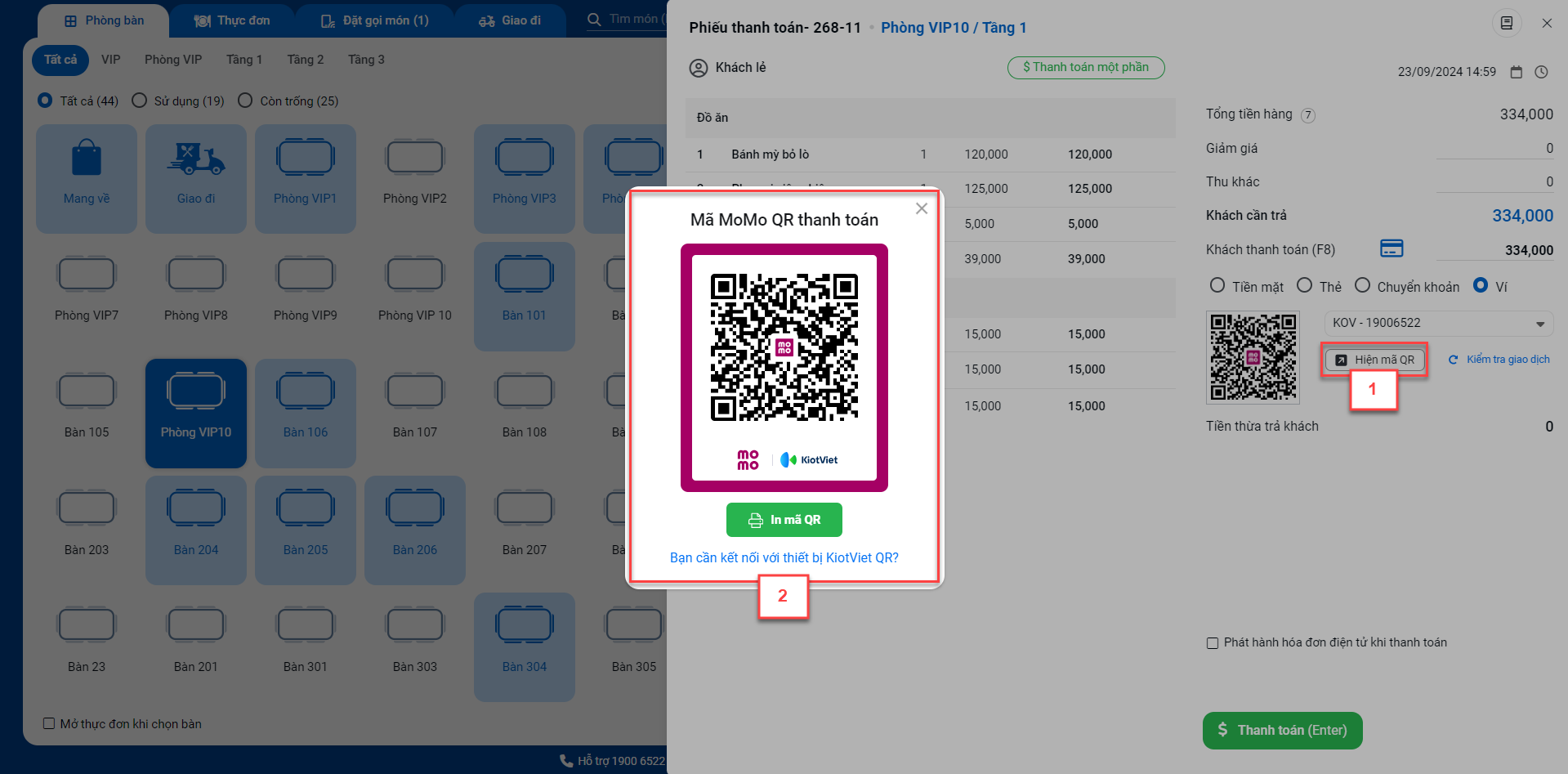
- Để hiển thị mã QR ví điện tử trên mẫu in hóa đơn/ tạm tính, bạn vào Thiết lập -> Quản lý mẫu in -> thêm token: {Ma_QR_Vi_Dien_Tu}
- Mẫu in hiển thị như ví dụ sau:
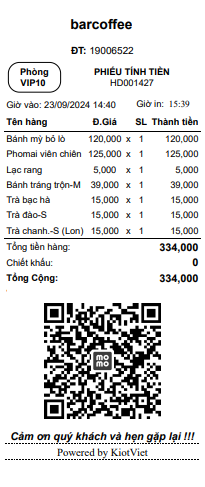
- Nếu bạn muốn sửa/ xóa hoặc kết nối tài khoản MoMo Doanh nghiệp khác,
- Trên màn hình Sổ quỹ, bạn chọn Ví điện tử -> tài khoản -> kích


- Trên menu Thanh toán, bạn chọn thẻ MoMo -> kích Xem chi tiết
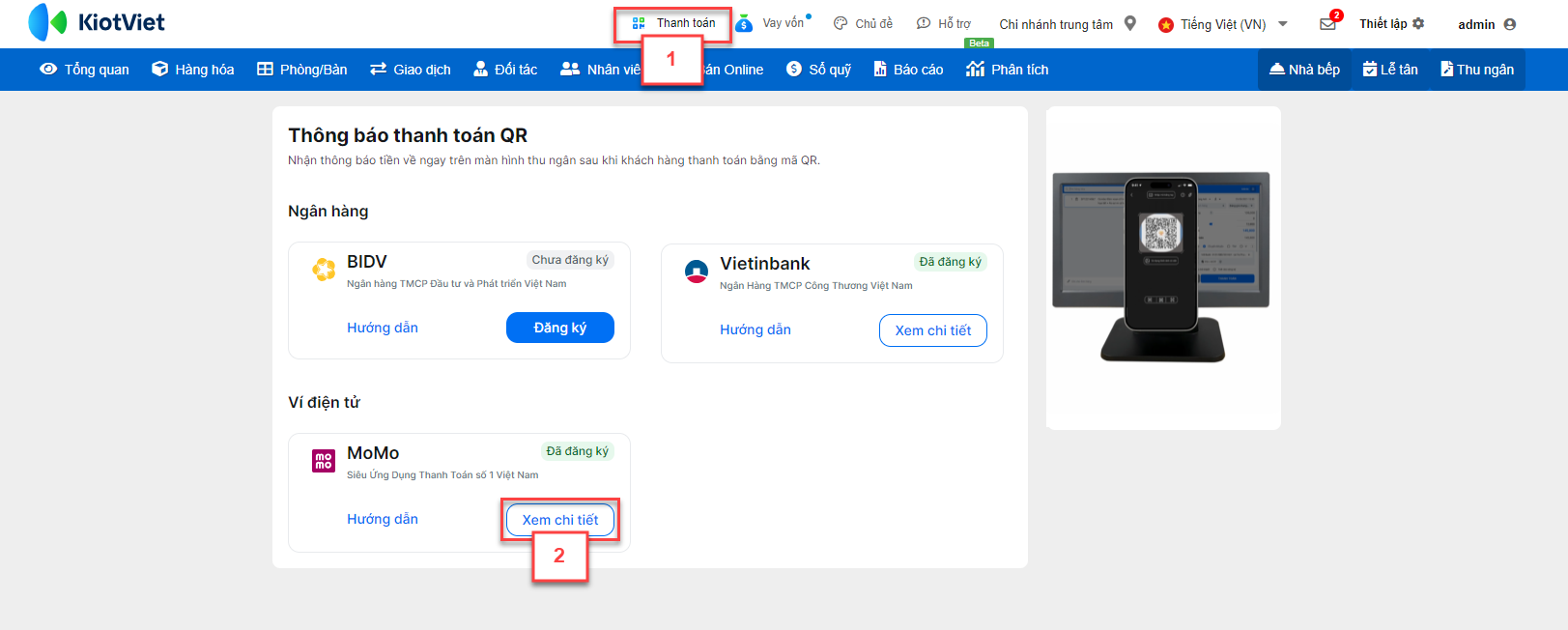
- Với các thông tin: Chủ tài khoản, Mã cửa hàng MoMo bạn có thể thay đổi ngay trên KiotViet -> kích Lưu để ghi nhận thông tin
- Với các thông tin: Số tài khoản và Partner code, để thay đổi thông tin, bạn cần thao tác xóa kết nối trước.
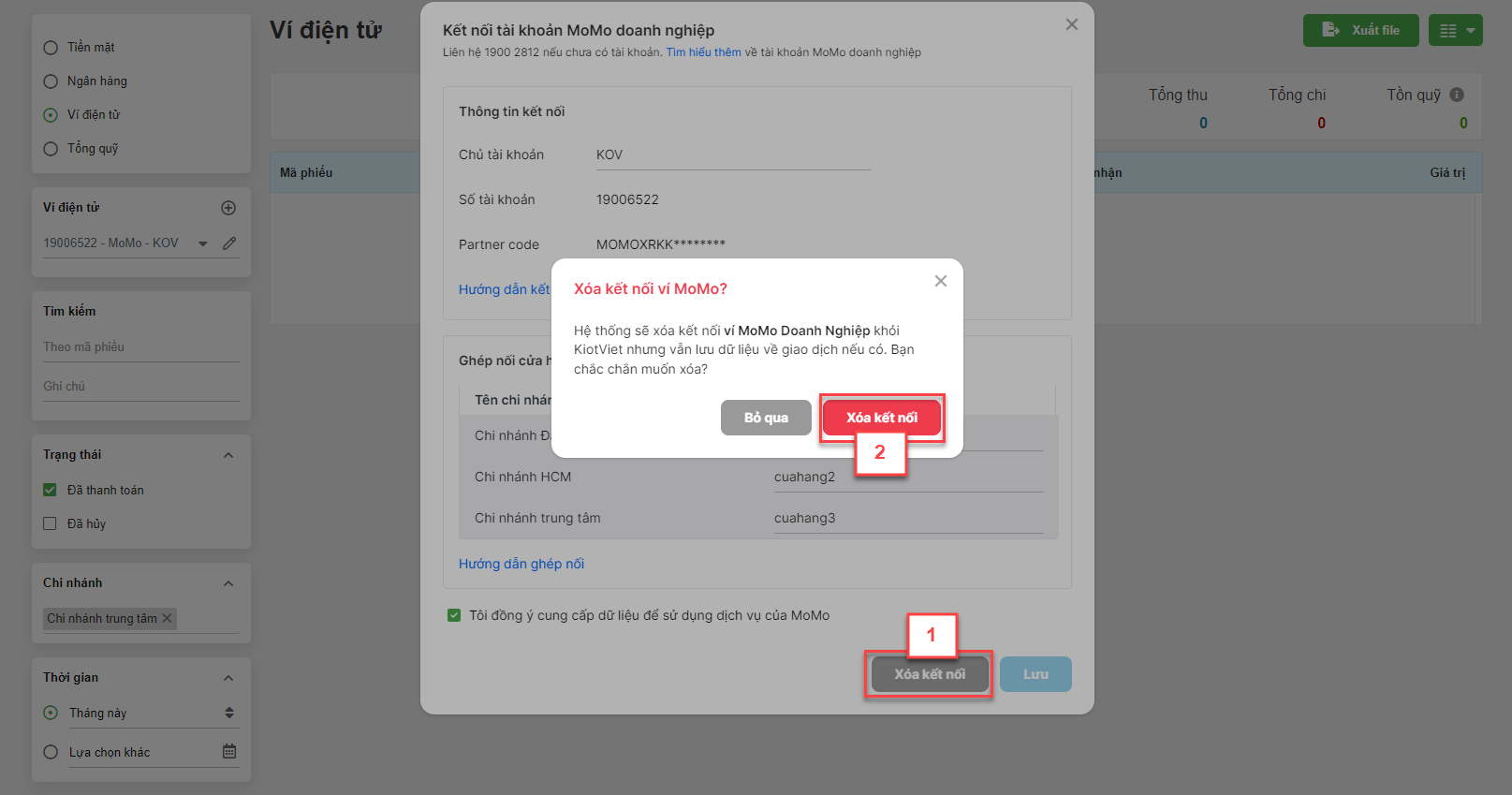
Như vậy, KiotViet đã thực hiện xong phần hướng dẫn sử dụng Thanh toán qua MoMo Doanh nghiệp.
Mọi thắc mắc xin liên hệ tổng đài tư vấn bán hàng 1800 6162, tổng đài hỗ trợ phần mềm 1900 6522 hoặc email cho chúng tôi tại địa chỉ: hotro@kiotviet.com để được hỗ trợ và giải đáp.
Chúc Quý khách thành công!
Tài liệu được cập nhật mới nhất ngày 12/10/2024
KiotViet - Phần mềm quản lý bán hàng phổ biến nhất
- Với 300.000 nhà kinh doanh sử dụng
- Chỉ từ: 6.000đ/ ngày




